手机怎么给图片压缩大小 用电脑系统画图工具压缩图片大小技巧
日期: 来源:冰糖安卓网
在日常使用手机拍摄照片或者在电脑上编辑图片时,经常会遇到图片过大的问题,这时就需要对图片进行压缩以节省存储空间或者方便上传和分享,在手机上可以通过一些应用或者系统自带的功能对图片进行压缩;而在电脑上,则可以利用系统自带的画图工具进行简单的压缩操作。掌握一些压缩图片大小的技巧,能够帮助我们更方便地处理图片文件,提高工作效率。
用电脑系统画图工具压缩图片大小技巧
具体步骤:
1.首先,我们在开始键旁搜索框搜索画图。或者开始应用栏中找到画图工具,点击打开。
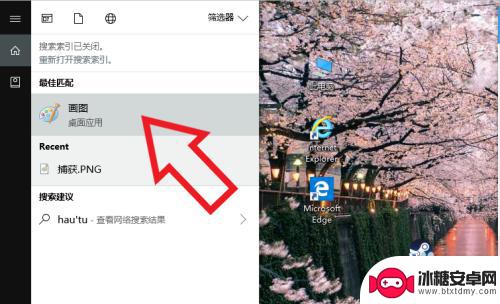
2.在画图的主界面上,点击文件打开需要压缩大小的图片。
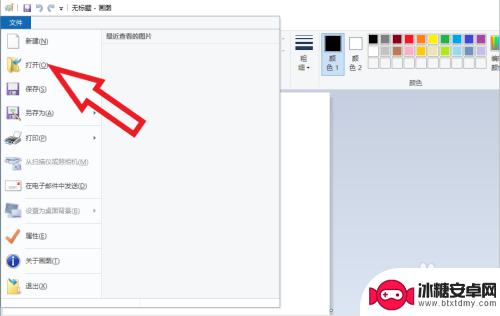
3.可以从右下角看到此时图片的大小,图片内存大小是由像素决定的。

4.我们可以自行使用右侧的图片大小缩放功能,将图片缩小。
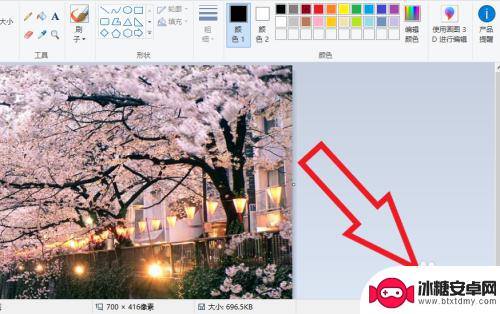
5.或者点击左上角工具栏的重新调整大小功能,选择像素进行图片像素的调整。
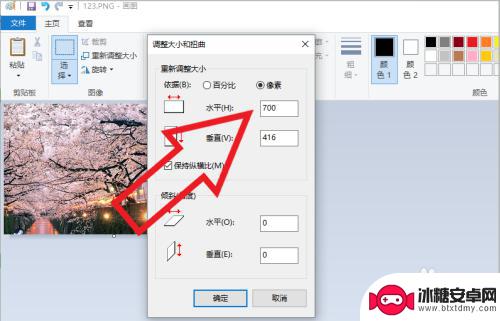
6.调整完图片后,点击左上角的文件——保存.
再看右下角的图片大小,图片已经被缩小了。
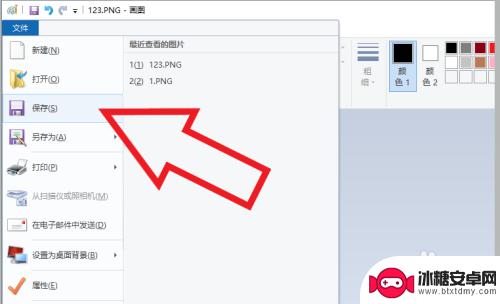
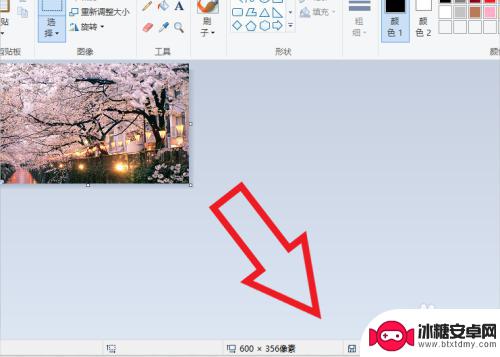
以上是关于如何压缩图片大小的全部内容,如果还有不清楚的用户,可以参考小编的步骤进行操作,希望对大家有所帮助。












